かなり多くの人がコミュニケーションツールとして使っているアプリ【LINE】。
機種変更をする際なので、トーク履歴を新しいスマホに引き継ぐ際にバックアップが作成できない場合があります。
この記事では、LINEのバックアップを作成できない原因や対処法をご紹介します。

目次
LINEのトーク履歴をバックアップできない6つの原因
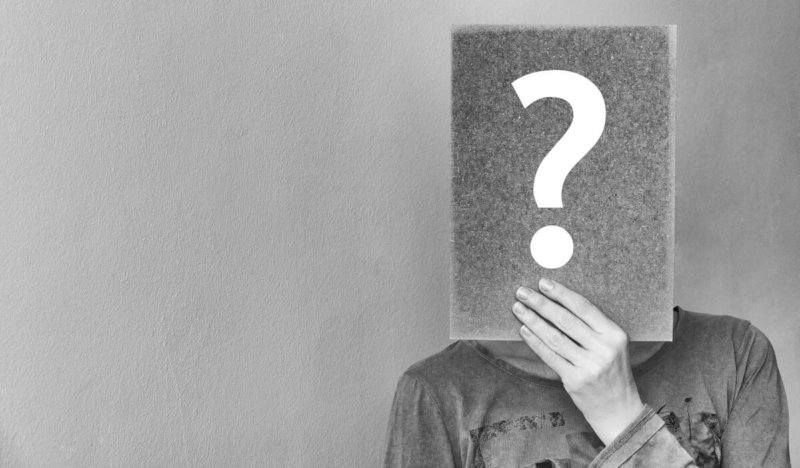
まずは、LINEのトーク履歴がバックアップできない時に考えられる6つの原因をご紹介します。
原因①バックアップサーバーの容量が足りない
LINEのトーク履歴をバックアップが保存されるのは専用のバックアップサーバーではありません。
iPhoneやiPadの場合はiCloud、Androidの場合はGoogleドライブに保存され仕組みです。
iCloudやGoogleドライブは、LINEのトーク履歴以外にもデータを保存しているので、使用可能な容量を満たしているとバックアップができません。
原因②通信状況が不安定
前述した通り、LINEのトークのバックアップは、iCloudやGoogleドライブに保存されます。
デバイス内のストレージに保存されるのとは違い、クラウド上に保存されるためネットワークの接続が必要です。
なので、通信状況が不安定になっているとバックアップが作成できないことがあります。
原因③LINEアプリが最新になっていない
LINEに限ったことではありませんが、アプリが最新バージョンに更新されていないとアプリにさまざまな不具合が生じることがあります。
LINEも同様で、最新になっていないことでトーク履歴のバックアップができない場合があると報告されています。
原因④LINEと連絡先の連動ができていない
LINEはスマホのデフォルトの機能の連絡先との連携が必要です。
連絡先と連動していないとトーク履歴のバックアップができない場合があるので注意しましょう。
原因⑤LINEのサーバーエラー
LINEのトーク履歴は、デバイスやネットワーク、バックアップサーバーなどユーザー側に問題がなくても、LINEのサーバーエラーでバックアップできないことがあります。
原因⑥iCloud Driveが有効になっていない(Appleデバイスのみ)
Appleのデバイスのみですが、LINEのトーク履歴をバックアップするのにiCloud Driveの設定を有効にする必要があります。
関係ないと思って無効にしているとバックアップできないので注意しましょう。
LINEのトーク履歴をバックアップできない時の対処法〜全OS対応〜

前項では、LINEのトーク履歴がバックアップできな6つの原因をご紹介しました。
ここからは、バックアップできない時の対処法を全OS対応・Appleデバイス・Androidに分けてご紹介します。
まずは全OS対応の対処法で、一般的なトラブルシューティングの方法をご紹介します。
対処法①デバイスを再起動する
LINEのトーク履歴をバックアップできない時に最初にできる対処法は、デバイスの再起動です。
iPhoneでもAndroidでも何かトラブルだと感じたら最初に行うべき対処法かつ簡単な対処法はデバイスの再起動です。
対処法②通信環境を変更する
ネットワークの接続が不安定になっていてバックアップができない場合は、通信環境を変更することで対処することができます。
Wi-Fi→モバイル通信(逆も可)や、Wi-Fiが不安定な場合は他の安定したWi-Fiに接続するなどすることで改善させることができます。
どうしても変更できない場合は、一時的に機内モードに切り替えて戻すことで改善できる場合もあるので試してみることをおすすめします。
対処法③LINEのアプリのアップデート
LINEのアプリの不具合でトーク履歴をバックアップできない場合は、LINEのアップデートが必要です。
Appleデバイスの場合はApp Store、Androidの場合はGoogle Play StoreからLINEのアップデートが配信されていないか確認してみましょう。
対処法④LINEのキャッシュを削除する
LINEのトーク履歴がバックアップできない場合、LINEのキャッシュを削除することで改善させることもできます。
- LINEを起動>ギアマーク>トーク>データの削除
キャッシュは一時データなので、LINEのデータが消えてしまうことはありません。
対処法⑤すでにバックアップしてあるトーク履歴を削除する
すでにバックアップしてあるデータに何かしらの問題が起きている場合は、すでに保存されているトーク履歴を削除することで改善することがあります。
- LINEを起動>ギアマーク>トークのバックアップ>バックアップしたトーク履歴を削除
ただ、トーク履歴を削除すると当然過去のデータが削除されるため以前のトーク履歴を戻したいと考えている方にはおすすめできない対処法です。
LINEのトーク履歴をバックアップできない時の対処法〜iPhone〜
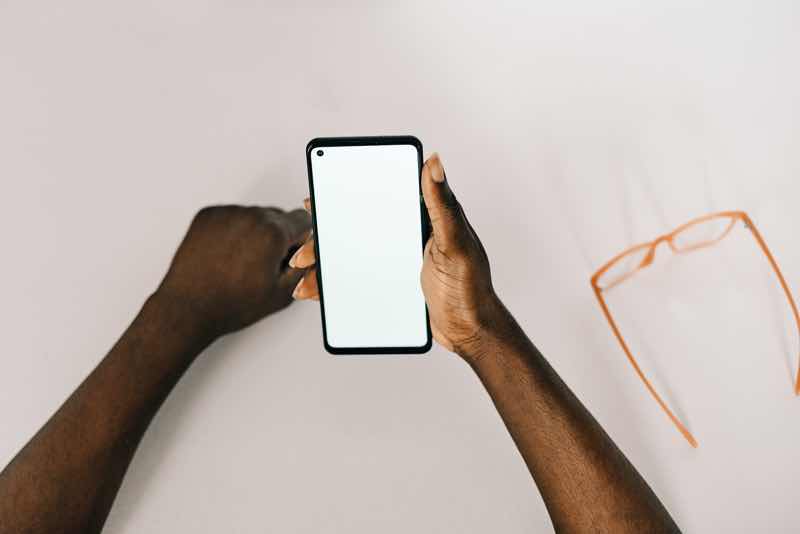
次は、iPhoneなどのAppleデバイスでLINEのトーク履歴をバックアップできない時の対処法をご紹介します。
対処法①iCloudの空き容量を増やす
iCloudの容量が足りずにLINEのトーク履歴をバックアップできない場合は、iCloudの空き容量を増やす必要があります。
iCloudの容量とiPhoneのストレージは違うのもなので、iCloudにどのようなデータが保存されていて、どのデータを削除すればいいのかをしっかりと確認してiCloudの空き容量を増やすようにしましょう。
- 設定>ユーザー名>iCloud>アカウントのストレージを管理
不要なデータにiCloudの容量を使われているのが見つかれば、それを削除するだけで簡単に改善させることができます。
対処法②iCloud Driveを有効にする
LINEのトーク履歴をバックアップできない原因でも触れましたが、LINEのトーク履歴をバックアップするにはiCloud Driveを有効にしておく必要があります。
- 設定>ユーザー名>iCloud>iCloud Drive>「このiPhoneを同期」を有効にする
iCloud DriveはAppleのクラウドストレージの総称のことを言いますが、ここが有効になっていないとエラーになり意外と落とし穴なのでチェックするようにしましょう。
対処法③PCにiPhoneのデータを丸ごとバックアップする
iPhoneユーザーがトーク履歴のバックアップを作成できない時は、最終手段としてはPCに丸ごとバックアップをすることで対処することができます。
Macの場合はFinder、WindowsPCの場合はiTunesで一括バックアップすれば他のデータも含めてバックアップできます。
ただ、バックアップの暗号化をしていないと移行できない場合があるようなので注意しましょう。
LINEのトーク履歴をバックアップできない時の対処法〜Android〜

次に、AndroidでLINEのトーク履歴をバックアップできない時の対処法をご紹介します。
対処法①Googleドライブの空き容量を増やす
iPhoneと同様に、Androidの場合はGoogleドライブの空き容量がないとLINEのトーク履歴をバックアップできません。
Googleドライブの場合、iCloudよりも多くの用途で利用している可能性があるため、不要なデータが保存されている可能性があります。
- Google One>ストレージ>使用容量>
対処法②GoogleとLINEの連携をする
AndroidでLINEのバックアップをする場合、Googleとの連携が必須です。
意外と連携していないと言う方もいると思うので連携方法も再度確認をしておきましょう。
- LINEを起動>ギアマーク>トークのバックアップ>Googleアカウント
対処法③写真をKeepに保存する
LINEのトーク履歴がバックアップできない場合に機種変更でデータ移行が必要になった場合は、写真をKeepに保存しておくことで写真のみLINE内に保存しておくことができます。
トーク履歴がバックアップできない対処法としては直接的な方法ではありませんが、万が一の時のために覚えておくと便利です。
手動でLINEのバックアップする方法

ここまでは、LINEのトーク履歴のバックアップができない原因と対処法をご紹介してきました。
ご存じの方も多いとは思いますが、LINEのトーク履歴のバックアップ手順をご紹介します。
iPhone
iPhoneユーザーがLINEのトーク履歴を手動でバックアップする手順は以下の通りです。
- LINEを起動
- 「ギアマーク」をタップ
- 「トークのバックアップ」をタップ
- 「今すぐバックアップ」をタップ
LINEのトーク履歴が消えると困ると言う方は、自動バックアップを有効にしておくと便利です。
同じページのバックアップ頻度を開いて好きな頻度に設定すれば自動でバックアップできるので設定しておきましょう。
Android
AndroidユーザーがLINEのトーク履歴を手動でバックアップする手順は以下の通りです。
- LINEを起動
- 「ギアマーク」をタップ
- 「トーク」をタップ
- 「トーク履歴のバックアップ⋅復元」をタップ
- 「Google ドライブにバックアップする」をタップ
Androidでも同様に自動バックアップも可能なので、設定しておくことをおすすめします。
LINEのバックアップに関するQ&A

Wooden cube block shape with sign question mark symbol on wood table
最後に、LINEのトーク履歴に関するよくある質問を集めました。
気になる部分だけでもチェックしておきましょう。
Q1:LINEのトークのバックアップにかかる時間は?
LINEのトーク履歴のバックアップにかかる時間は、通信速度やバックアップする容量によって変動します。
容量が少ない人であれば5分もあれば終わりますが、写真を多くやり取りしていたりすると容量も大きくなり時間も長くなります。
Q2:異なるOSでトークを引き継ぐ方法は?
現状では異なるOSのデバイスに乗り換えをした場合にはトーク履歴を引き継ぐことはできません。
iPhoneはiCloudでしかバックアップもバックアップ復元もできませんし、AndroidではGoogleドライブでしかできません。
どうしても大切なトークがあるなら、スクリーンショットで保存して残すようにしましょう。
Q3:LINEのトークのバックアップ容量はどのくらい?
LINEのトーク履歴のバックアップ容量も人によって違います。
筆者は20MB程度でしたが、LINEをよく使っている方からすると1GBになっている方もいるかもしれません。
ただ、基本的にはテキストデータで、写真のやり取りをした場合でもオリジナルデータよりも圧縮されているので、そこまで大きくはならないので覚えておきましょう。
Q4:アカウントをバックアップする方法は?
トーク履歴だけではなくアカウント自体のバックアップをしたいと思っている方もいると思います。
LINEは1つのデバイスで1アカウントしか使えないのが基本なため、機種変更などで引き継ぐ場合はアカウント引き継ぎが必要です。
ただ、アカウント引き継ぎの中にはトーク履歴は含まれていないので注意しましょう。
- LINEを起動>ギアマーク>アカウント引き継ぎ>有効にする
※引き継ぎをしない時に有効にすることは推奨されていないので注意しましょう。
まとめ

いかがでしたでしょうか?LINEのトーク履歴のバックアップができない時の原因や対処法をご紹介してきました。
LINEのトーク履歴を残しておきたいという方はかなり多くいます。
手動でバックアップするタイミングと言えば機種変更をしてデータを引き継ぐタイミングがほとんどです。
自動でバックアップをしておけば、スマホが万が一故障してしまったり紛失・盗難にあった場合でもiCloudやGoogleドライブにログインできれば復元できる可能性が高くなります。
普段からバックアップの作成していると思い込んでいると万が一の時に戻すことができないので、この記事をきっかけにLINEのトーク履歴のバックアップの作成ができているか確認してみてください。





